O Google tornou fácil silenciar sites ruidosos no Chrome - basta clicar com o botão direito do mouse na guia e selecionar a opção Mudo . Você também pode ativar o controle de UI de áudio de tabulação, que permite clicar no indicador de áudio em forma de alto-falante para silenciar uma guia. (Essa configuração é encontrada nos recursos experimentais do Chrome digitando chrome: // flags na barra de endereço.)
Mas e se houver um site que reproduza constantemente áudio quando você não quiser? Um novo recurso do Chrome permitirá que você acabe com ele de uma vez por todas. Embora ainda não esteja disponível oficialmente no Google Chrome, você ainda pode testá-lo. Veja como.
Para começar, você precisará instalar o Chrome Canary, a versão do Chrome que é constantemente atualizada e menos estável, que contém todos os recursos mais recentes. Depois de instalado, faça login na sua conta do Google e passe pelo processo de configuração padrão do Chrome. Então feche o Chrome Canary completamente.
Para ativar o recurso de bloqueio em todo o site, você precisará abrir o Chrome Canary por meio do Prompt de Comando e, ao mesmo tempo, executar uma linha de comando (linhas de comando que ativam e desativam recursos experimentais).
- Abra o Prompt de Comando pressionando a tecla Windows, digitando cmd e pressionando Enter.
- No Prompt de Comando, altere o diretório para onde o arquivo executável do Chrome Canary está. Digite cd seguido pelo caminho, que por padrão deve ter esta aparência: C: \ Usuários \ [seu nome] \ AppData \ Local \ Google \ Chrome SxS \ Application .
- Pressione Enter.
- Em seguida, digite chrome.exe, espaço e digite ou cole o código do switch: --enable-features = SoundContentSetting .
- Quando você pressionar Enter, o Chrome Canary será aberto.
Como alternativa, você pode criar um atalho na área de trabalho para o Chrome Canary emparelhado com a opção de linha de comando. Clique com o botão direito do mouse no atalho e clique em Propriedades . No campo Destino, você verá o caminho para o chrome.exe entre aspas. Após a última aspa, adicione um espaço e cole o código do switch. Clique em Aplicar e OK .
Agora, quando você abre o Chrome Canary usando a opção de linha de comando ou o atalho da área de trabalho criado, é possível silenciar sites inteiros. Para fazer isso, clique no botão de informações na extremidade esquerda da barra de endereços. (Às vezes, pode aparecer como um ícone de cadeado para indicar uma conexão segura.) Nesse menu, clique no menu suspenso à direita de Som e selecione Sempre bloquear neste site .
Se você precisar parar de bloquear o áudio de um site, retorne ao menu de configurações do site e selecione Permitir sempre neste site ou Usar padrão global (Permitir) .







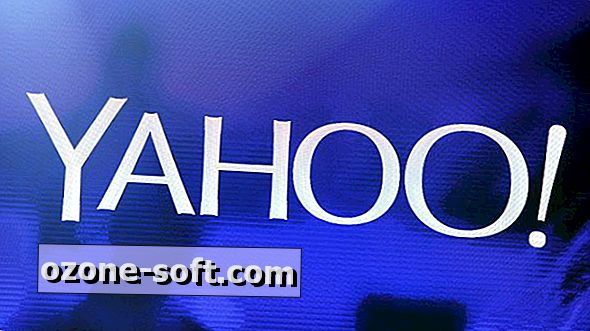


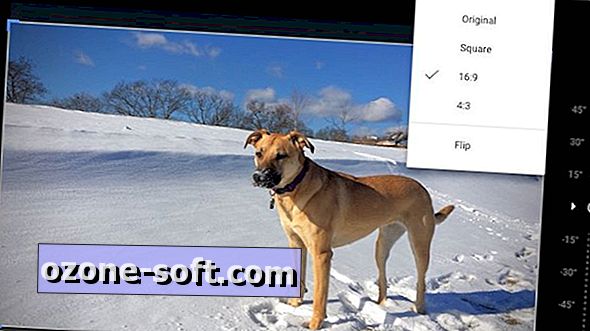

Deixe O Seu Comentário